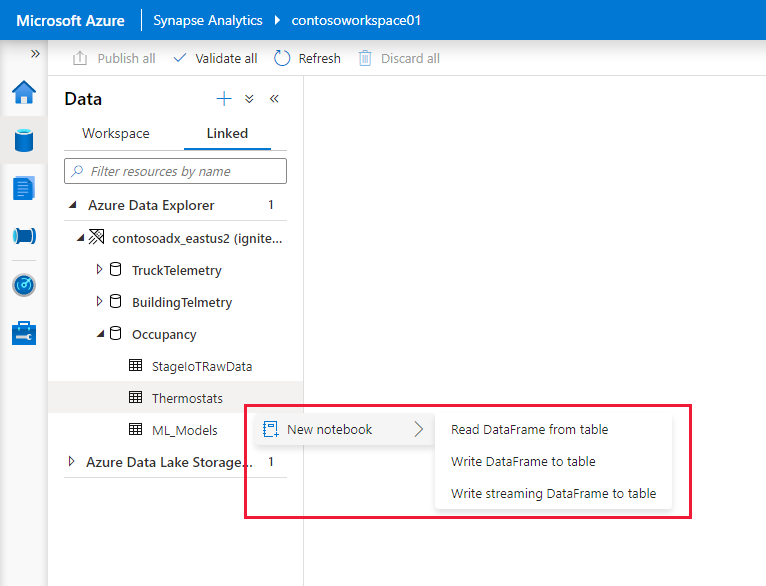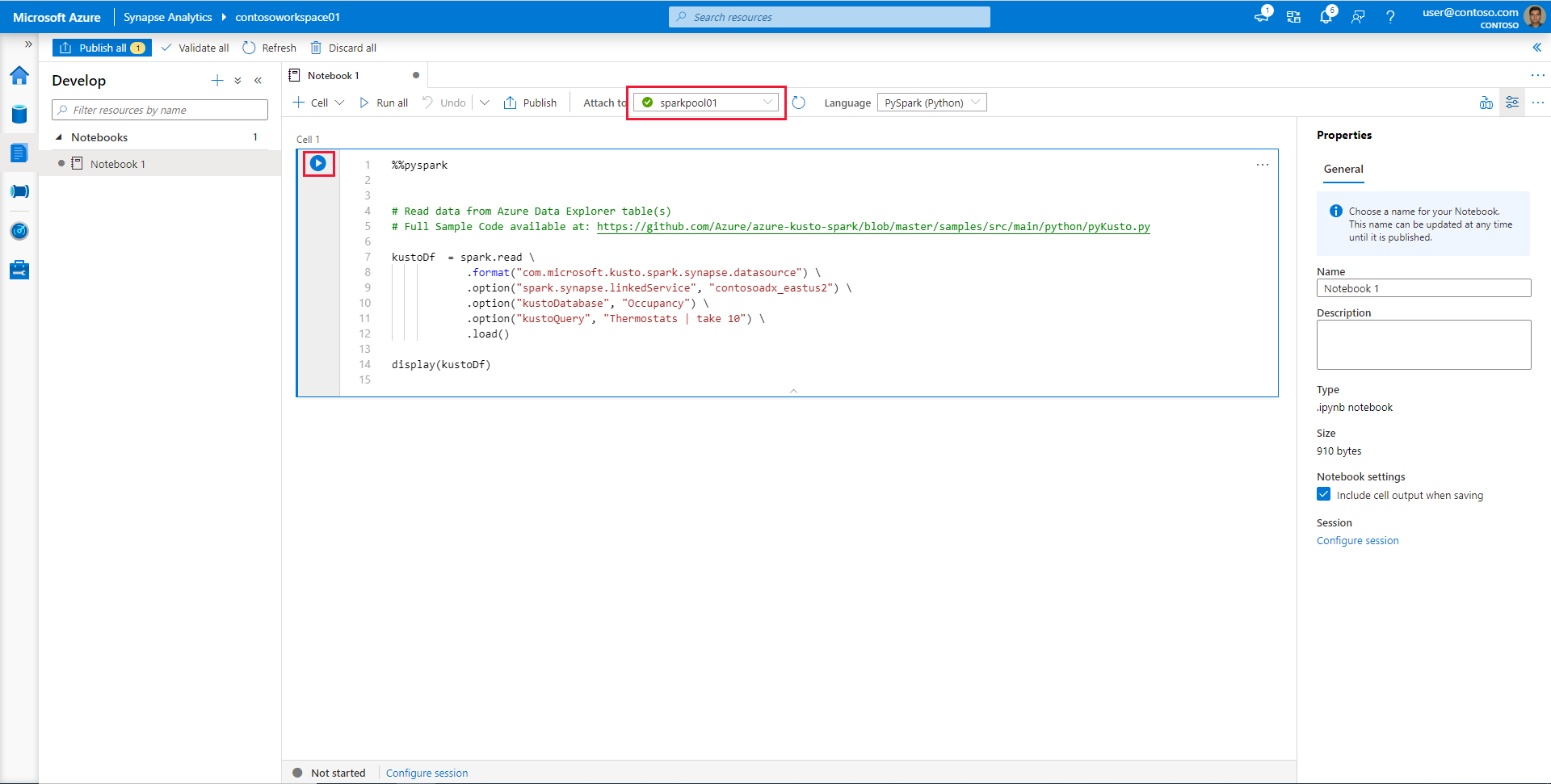你当前正在访问 Microsoft Azure Global Edition 技术文档网站。 如果需要访问由世纪互联运营的 Microsoft Azure 中国技术文档网站,请访问 https://docs.azure.cn。
使用适用于 Azure Synapse Analytics 的 Apache Spark 连接到 Azure 数据资源管理器
本文介绍如何使用适用于 Azure Synapse Analytics 的 Apache Spark 从 Synapse Studio 访问 Azure 数据资源管理器数据库。
先决条件
- 创建 Azure 数据资源管理器群集和数据库。
- 具有现有的 Azure Synapse Analytics 工作区,或按照快速入门:创建 Azure Synapse 工作区中的步骤创建新的工作区。
- 具有现有的 Apache Spark 池,或按照快速入门:使用 Azure 门户创建 Apache Spark 池。
- 通过预配 Microsoft Entra 应用程序来创建 Microsoft Entra 应用程序。
- 按照管理 Azure 数据资源管理器数据库权限中的步骤授予 Microsoft Entra 应用访问数据库的权限。
转到 Synapse Studio
在 Azure Synapse 工作区中,选择“启动 Synapse Studio”。 在 Synapse Studio 主页上,选择“数据”,转到“数据对象资源管理器” 。
将 Azure 数据资源管理器数据库连接到 Azure Synapse 工作区
将 Azure 数据资源管理器数据库连接到工作区是通过链接服务完成的。 使用 Azure 数据资源管理器链接服务,可以浏览 Azure Synapse 的 Apache Spark 中的数据、读取和写入。 还可以在管道中运行集成作业。
从数据对象资源管理器中,按照以下步骤直接连接 Azure 数据资源管理器群集:
选择“数据”旁边的“+”图标。
选择“连接”以连接到外部数据。
选择“Azure 数据资源管理器 (Kusto)”。
选择“继续”。
使用易记名称命名链接服务。 该名称将显示在数据对象资源管理器中,并由 Azure Synapse 运行时用于连接到数据库。
从订阅中选择 Azure 数据资源管理器群集或输入 URI。
输入“服务主体 ID”和“服务主体密钥” 。 确保此服务主体对数据库具有查看访问权限并可访问引入器,以便读取和引入数据。
输入 Azure 数据资源管理器数据库名称。
选择“测试连接”以确保你具有正确的权限。
选择“创建”。
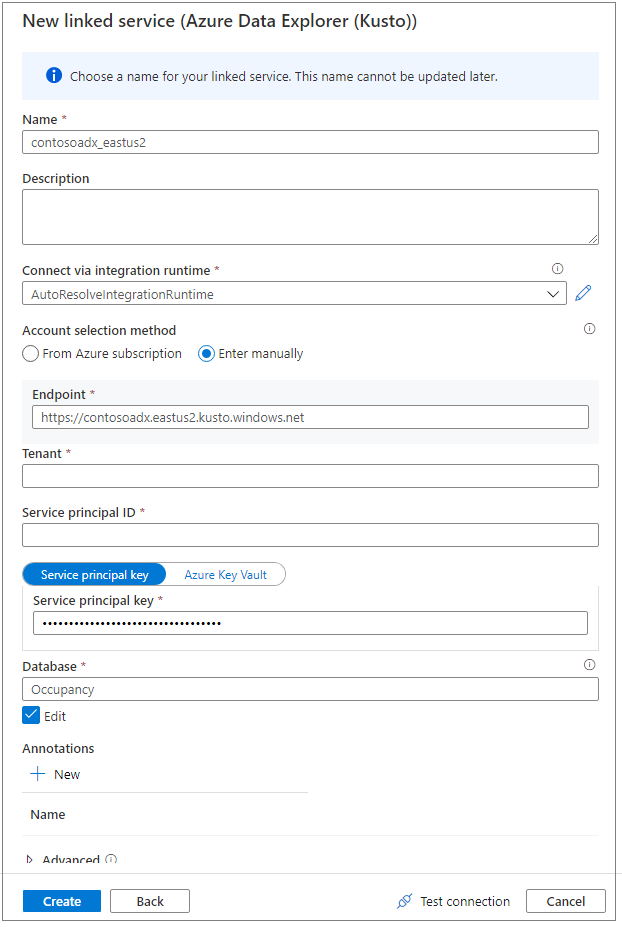
注意
(可选)“测试连接”不会验证写入访问权限。 请确保服务主体 ID 对 Azure 数据资源管理器数据库具有写入访问权限。
Azure 数据资源管理器群集和数据库显示在“Azure 数据资源管理器”部分下的“链接”选项卡上 。
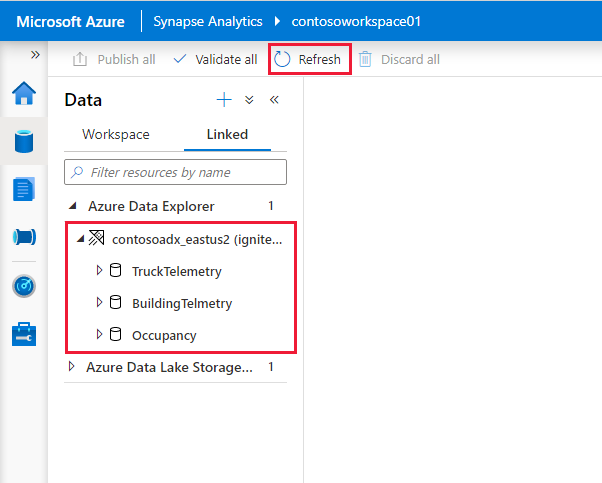
必须先将链接服务发布到工作区,才能从笔记本与链接服务交互。 单击工具栏中的“发布”,查看挂起的更改,然后单击“确定” 。
注意
在当前版本中,将根据你在 Azure 数据资源管理器数据库上的 Microsoft Entra 帐户权限填充数据库对象。 运行 Apache Spark 笔记本或集成作业时,将使用链接服务中的凭据(例如服务主体)。
与代码生成的操作快速交互
右键单击某个数据库或表时,会显示一个示例 Spark 笔记本列表。 选择一个选项来读取、写入数据或将数据流式传输到 Azure 数据资源管理器。
下面是读取数据的示例。 将笔记本附加到 Spark 池,并运行单元格。
注意
首次执行时,可能需要三分多钟才能启动 Spark 会话。 后续执行的速度要快得多。
限制
Azure Synapse 托管的虚拟网络目前不支持 Azure 数据资源管理器连接器。